 Botão
BotãoAo clicar nesta opção e depois no ecrã é dada ao utilizador a oportunidade de escolher qual o tipo de botão que pretende introduzir:
Botão Botão de ProcuraBotão de eMailBotão de WWW Botão de Impressão de GrelhaBotão de Exportação de GrelhaBotão de Impressão de campos memosBotão de adicionar registo a grelha
Botão de apagar registo de grelha
Botão de SMS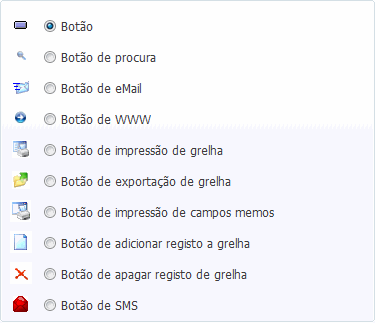 Botão
BotãoEsta opção permite inserir um botão nas página do utilizador ou painéis de Informação.
Exemplo de um botão quando o mesmo é inserido:
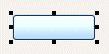
Para personalizar este objeto estão disponíveis as seguinte propriedades:
AcessoEsta propriedade permite definir
acessos de consulta, para os utilizadores, relativamente ao objeto em questão. Os acessos disponíveis são:
Sem controlo de acessosAcesso privado para um utilizadorAcesso X à tabela YAcesso por tipo de perfilWordWrapEste propriedade serve para definir se o texto deve ficar automaticamente alinhado pela largura do objeto.
Tipo de AçãoAo selecionar esta propriedade é possível optar por 8 tipos distintos de ações:
0. Análise Utilizador, para este tipo de ação terá que preencher a propriedade
Análise Utilizador 1.
Comando Externo 2.
Comando Interno 3. Análises multidimensionais, para este tipo de ação terá que preencher a propriedade
Análises Multidimensionais ;
4.
Evento Clique. Esta ação permite que ao clicar no botão seja despoletada uma qualquer reação a um evento criado pelo próprio utilizador.
5. Idu de Análise Utilizador, para este tipo de ação é necessário ter escolhido na propriedade Análise Utilizador qual a análise a ser apresentada, desta forma o botão irá apresentar o ecrã das impressões disponíveis para impressão da análise;
6. Etiquetas de Análise Utilizador, para este tipo de ação é necessário ter escolhido na propriedade Análise Utilizador qual a análise a ser apresentada, desta forma o botão irá apresentar o ecrã de impressão das impressões de etiquetas disponíveis para impressão da análise;
7. painéis de Informação, para este tipo de ação terá que preencher a propriedade
painéis de Informação ComandoComandos externos - depois de definir o tipo de ação, deve-se selecionar a propriedade Comando e clicar no botão assinalado:

Desta forma é apresentada uma janela onde é possível selecionar um programa:
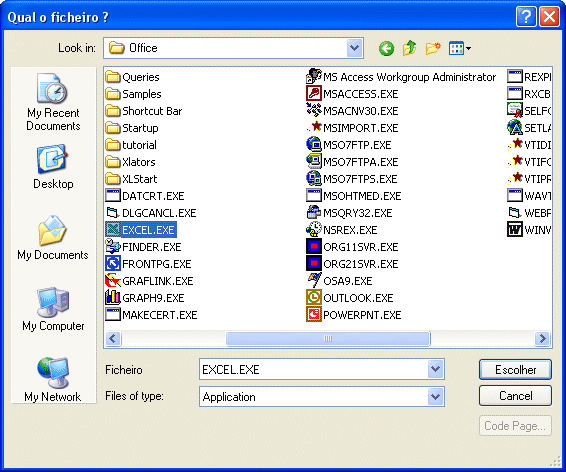
A aplicação pode ser qualquer ficheiro, desde outra aplicação do Software até um ficheiro qualquer desde que a extensão seja reconhecida pelo sistema (exemplos: folha.xls, documento.doc, filme.avi).
Quando se atribui um programa a um botão, é ainda possível utilizar a propriedade
Imagem para colocar um ícone ou uma imagem no botão:

.
Comandos internos - funciona de forma idêntica aos comandos externos, mas serve para utilizar apenas ficheiros de tipo "prg." e "fxp.".
Na propriedade
Comando deve ser colocada qualquer coisa como "Do c:\directoria\xpto.fxp", onde xpto.fxp é o nome do ficheiro que se pretende correr.
É possível colocar uma
Imagem no botão e configura-la relativamente à sua posição através da propriedade
Imagem (Posição).
Existem ainda as seguintes propriedades para este tipo de objeto:
Altera a sua AlturaAltera a sua EsquerdaAltera o seu ComprimentoAltera o seu TopoAlturaComprimentoCor da TintaCor de FundoDesativo nas AlteraçõesDesativo no FimEsquerda Evento AtivarEvento DesativarEvento CliqueEvento Clique DireitoEvento InitEvento MouseEnterEvento MouseLeaveEvento MouseMoveEvento MouseWheelEvento RefrescarExpressão XbaseIcon do RatoImagemItálicoMensagemMensagem do ratoNegritoNomeOrdem (Z)Ordem de AcessoPonteiro do ratoRiscadoSublinhadoTamanhoTamanho AutomáticoTemas XPTextoTipo de LetraTopoVisívelSe a gama que possui é Advanced ou Enterprise, tem ainda disponível as seguintes propriedades:
Análise UtilizadorEsta propriedade serve para escolher, através do botão

, a análise do utilizador a ser apresentada pelo botão. Entre as análises disponíveis encontram-se também aquelas que estão associadas ao ecrã em questão.
Painéis de InformaçãoEsta propriedade serve para escolher, através do botão

, qual o Painel de Informação a ser apresentado pelo botão.